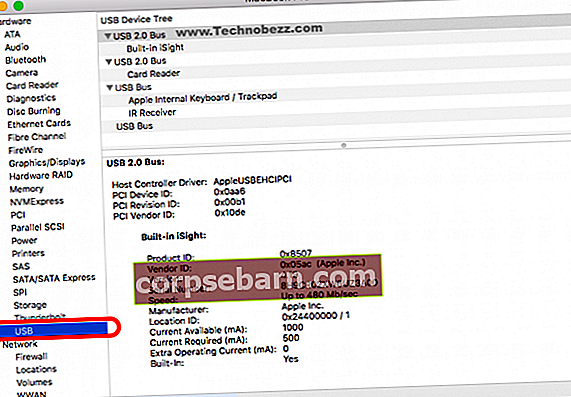iMac ei ole spetsiaalselt loodud sülearvutiks, kuid see ei tähenda, et te ei saaks sellel mänge mängida. Tegelikult saab mängida palju huvitavaid macOS-mänge, alates strateegiast, pildistamisest kuni seiklusmängudeni. Olenemata sellest, kas olete ainult tavaline mängija või mängite neid sagedamini, saate Maci mängukogemuse viia järgmisele tasemele. Mängupuldi kasutamine strateegias või tulistamismängudes on palju parem kui klaviatuuri või hiire kasutamine. Turult leiate palju mängupulte, kuid üks parimatest on Sony PS4 DualShock kontroller. Kuidas kasutada PS4 kontrollerit oma Macis? Kontrolleri ühendamiseks Maciga on kaks lihtsat meetodit. Saate selle siduda Bluetoothi kaudu või mikro-USB-kaabli abil.
Vaadake ka: Kuidas peatada mängude krahh Macis
Kuidas kasutada Maci PS4-kontrollerit Bluetoothi kaudu
Mängukontrolleri ühendamine Bluetoothi kaudu ei ole mitte ainult lihtne, vaid võib anda ka parema mängukogemuse. Vähemalt ei häiri teid mängides USB-kaabel. Siin on juhised, kuidas kasutada PS4-kontrollerit Macis Bluetoothi kaudu.
- Veenduge, et teie Maci Bluetooth oleks sisse lülitatud. Klõpsake Maci ülemisel ribal Bluetoothi ikooni.
- Vahepeal vajutage PS4 kontrolleril korraga nuppe PS4 ja Jaga. Kontroller vilgub ja on valmis teie Maciga sidumiseks.

- Klõpsake uuesti Bluetoothi ikooni ja valige Ava Bluetoothi eelistused.
- Leidke oma Maci paanil Ava Bluetoothi eelistused traadita kontroller ja klõpsake selle kõrval asuvat nuppu Ühenda.
- Oma Apple'i arvuti paremaks mängukogemuseks olete valmis kasutama PS4-kontrollerit.
2. meetod: mikro-USB-kaabel
Mõned kasutajad võivad mängida juhtmeta PS4-kontrollerit kasutades Macis mänge. Mõnikord ei toimi see teatud mängude puhul või on teie Macil probleeme Bluetoothiga. Kui mõnel põhjusel ei saa teie Maci Bluetoothi kasutada, kuidas siis oma Macis PS4-kontrollerit kasutada? Proovige see ühendada mikro-USB-kaabli abil.
- Hankige mikro-USB-kaabel, mis on teie PS4 kontrolleriga kaasas.
- Ühendage see Maci ja kontrolleriga.
- Lülitage PlayStationi mängupult sisse, vajutades keskel asuvat nuppu PS4.
- Macis klõpsake vasakus ülanurgas Apple'i logo ja klõpsake About About Mac.
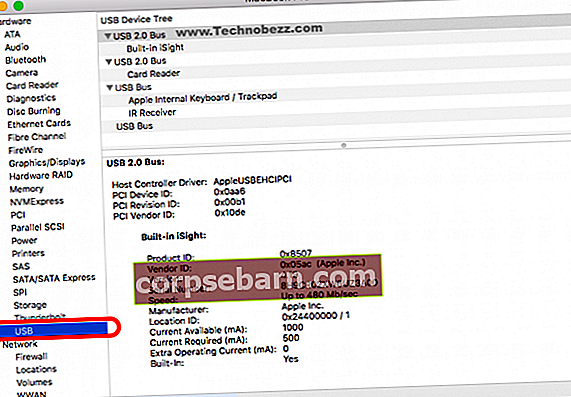
- Klõpsake nuppu Süsteemiraport, leidke ja valige USB.
- Leidke USB-st allpool juhtmeta kontroller ja klõpsake seda.